Envie seu endereço de e-mail para obter um link para download rápido em sua área de trabalho e comece já!
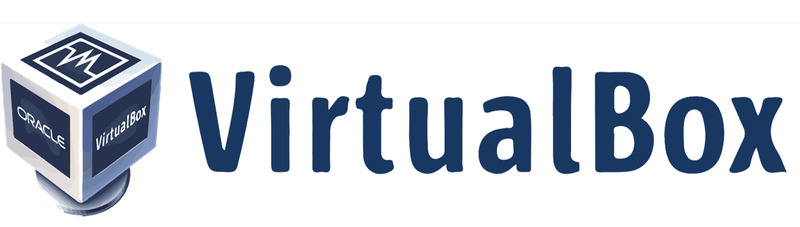
Portas seriais virtuais criadas no VirtualBox são reconhecidas pelo sistema operacional como um dispositivo UART compatível com 16550A por padrão. O comando VBoxManage modifyvm permite que a porta replique outros tipos de dispositivos UART. Portas seriais virtuais suportam recepção e transmissão de dados para comunicação bidirecional. A conectividade com a máquina hospedeira é personalizada usando as capacidades do seu sistema operacional.
Os usuários configuram portas seriais virtuais com a aba Configurações do VirtualBox ou usando o comando VBoxManage. Até quatro portas seriais virtuais podem ser configuradas para cada máquina virtual. Números de portas são atribuídos durante a configuração e geralmente replicam valores padrão como COM1, COM2, etc. Nomes definidos pelo usuário também são uma opção ao estabelecer portas seriais virtuais.
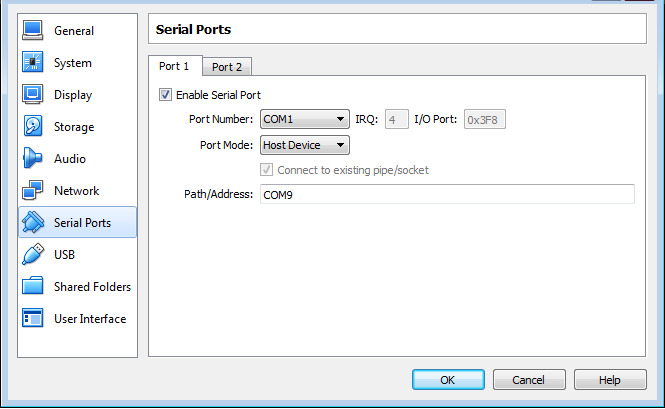
Múltiplas escolhas estão disponíveis ao selecionar o modo da porta, o que afeta a conexão da porta virtual. Suas escolhas são:
Quando múltiplas portas seriais virtuais são criadas, o compartilhamento de interrupção não deve ser implementado se as portas usarem o mesmo nível de interrupção para evitar conflito de comunicação.
Os usuários podem estabelecer comunicação entre máquinas virtuais com uma conexão nula-modem. Uma das VMs é configurada como um tubo ou socket que a segunda VM usa para se conectar à primeira máquina.
O modo socket TCP suporta a criação de conexões externas para a porta serial de uma máquina convidada sobre TCP. O VirtualBox suporta tanto o modo servidor TCP, acessível com ferramentas como telnet, quanto o modo cliente TCP, adequado para cabos nulos-modem virtuais.
Um conhecimento das portas seriais do VirtualBox fornece aos desenvolvedores e programadores de sistema uma ferramenta valiosa para ampliar a funcionalidade de suas VMs. As portas podem ser usadas para compartilhamento de dispositivos, depuração de kernel ou estabelecimento de pontes de rede sem necessitar de interfaces seriais físicas.
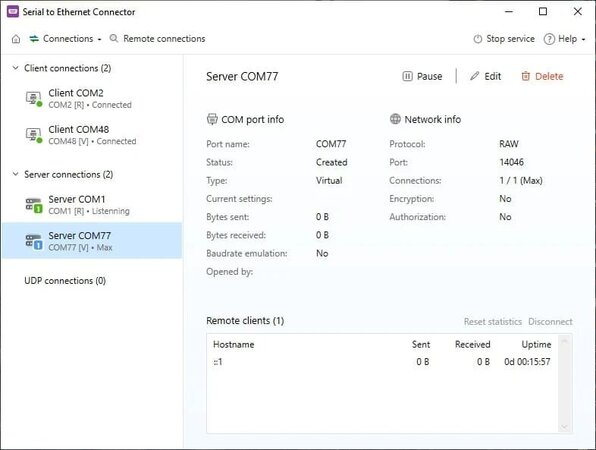
O COM Port Redirector permite acessar as portas seriais em ambientes de máquinas virtuais. Após estabelecer uma conexão cliente, o COM Port Redirector (também conhecido como Serial to Ethernet Connector) fornece à máquina virtual convidada o mesmo nível de funcionalidade ao usar dispositivos conectados que com uma conexão física direta.
SEC para Windows
SEC para Linux